Tại sao máy tính của bạn ngày càng chậm?
Máy tính chậm không chỉ gây khó chịu mà còn làm giảm hiệu suất làm việc và học tập. Bạn có từng gặp tình trạng mở ứng dụng mãi không lên, hoặc máy tính “đơ” ngay giữa lúc cần gấp? Đừng lo, với cách tăng tốc máy tính chậm và một vài thủ thuật dùng máy tính hiệu quả, bạn hoàn toàn có thể biến chiếc PC “ì ạch” thành cỗ máy mượt mà. Trong bài viết này, chúng tôi sẽ chia sẻ 7 mẹo đơn giản, dễ áp dụng, phù hợp cho cả người mới bắt đầu. Hãy cùng khám phá nhé!
1. Dọn dẹp ổ cứng để giải phóng dung lượng

Dọn dẹp ổ cứng giúp máy tính hoạt động nhanh hơn và tiết kiệm không gian lưu trữ.
Ổ cứng đầy là một trong những nguyên nhân chính khiến máy tính chạy chậm. Việc tích lũy quá nhiều tệp tin không cần thiết, ảnh, video, hoặc ứng dụng ít sử dụng sẽ làm giảm hiệu suất PC. Dưới đây là các bước để dọn dẹp ổ cứng hiệu quả:
Xóa tệp tin tạm thời
- Bước 1: Nhấn tổ hợp phím Windows + R, gõ %temp% và nhấn Enter.
- Bước 2: Thư mục chứa các tệp tạm thời sẽ hiện ra. Chọn tất cả (Ctrl + A) và xóa.
- Ghi chú: Một số tệp đang được sử dụng có thể không xóa được, bạn chỉ cần bỏ qua.
Sử dụng công cụ Disk Cleanup
- Bước 1: Tìm “Disk Cleanup” trong thanh tìm kiếm Windows.
- Bước 2: Chọn ổ đĩa cần dọn (thường là ổ C), sau đó đánh dấu vào các mục như “Temporary files” và “Recycle Bin”.
- Bước 3: Nhấn “Clean up system files” để xóa thêm các tệp hệ thống không cần thiết.
Gỡ ứng dụng không dùng đến
- Vào Settings > Apps > Installed apps, tìm các ứng dụng ít sử dụng và nhấn “Uninstall”.
- Mẹo nhỏ: Sử dụng phần mềm như CCleaner để quét và gỡ cài đặt nhanh hơn.
2. Tắt các chương trình khởi động không cần thiết
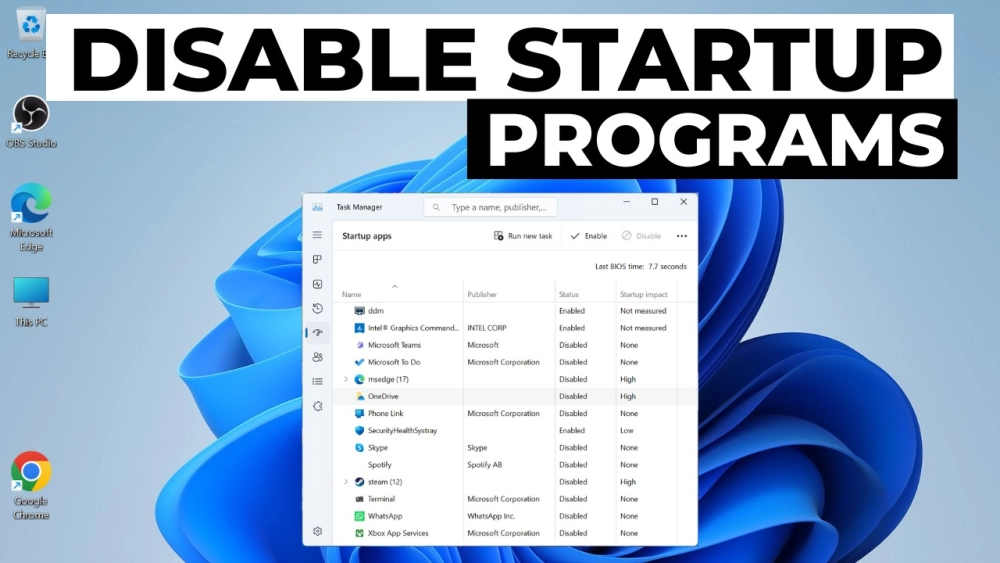
Vô hiệu hóa chương trình khởi động giúp giảm thời gian khởi động máy tính
Nhiều chương trình tự động chạy khi khởi động máy tính, chiếm tài nguyên RAM và CPU. Tắt bớt các chương trình này là một cách tăng tốc máy tính chậm hiệu quả.
Kiểm tra chương trình khởi động
- Bước 1: Nhấn Ctrl + Shift + Esc để mở Task Manager.
- Bước 2: Chuyển sang tab Startup Apps.
- Bước 3: Nhấp chuột phải vào các chương trình không cần thiết và chọn “Disable”.
Ưu tiên chương trình quan trọng
- Chỉ giữ lại các chương trình cần thiết như phần mềm diệt virus hoặc driver âm thanh.
- Ghi chú: Đừng tắt các chương trình hệ thống của Microsoft để tránh lỗi.
Sử dụng phần mềm quản lý khởi động
- Công cụ như Autoruns (miễn phí) giúp bạn kiểm soát chi tiết hơn các chương trình khởi động.
3. Tối ưu hóa hiệu suất hệ thống

Tùy chỉnh hiệu suất giúp máy tính tập trung vào tốc độ thay vì hiệu ứng đẹp mắt
Windows có nhiều hiệu ứng hình ảnh như đổ bóng, chuyển động mượt mà, nhưng chúng tiêu tốn tài nguyên. Tắt các hiệu ứng này là một thủ thuật dùng máy tính hiệu quả để tăng tốc PC.
Tùy chỉnh hiệu ứng hình ảnh
- Bước 1: Nhấn chuột phải vào “This PC” > chọn “Properties” > “Advanced system settings”.
- Bước 2: Trong tab “Advanced”, nhấn “Settings” ở phần Performance.
- Bước 3: Chọn “Adjust for best performance” hoặc tùy chỉnh tắt các hiệu ứng không cần thiết.
Kích hoạt chế độ tiết kiệm pin
- Đối với laptop, chuyển sang chế độ Power Saver trong Settings > System > Power & battery để giảm tải CPU.
Cập nhật driver thường xuyên
- Sử dụng phần mềm như Driver Booster hoặc vào trang web chính thức của nhà sản xuất để cập nhật driver card đồ họa, âm thanh.
4. Nâng cấp phần cứng nếu cần thiết

Nâng cấp RAM hoặc SSD là giải pháp lâu dài để tăng tốc máy tính
Nếu đã áp dụng các mẹo trên mà máy tính vẫn chậm, có thể phần cứng của bạn đã lỗi thời. Nâng cấp RAM hoặc chuyển sang ổ SSD là cách cải thiện tốc độ đáng kể.
Kiểm tra tình trạng phần cứng
- Sử dụng công cụ như Speccy để xem thông tin RAM, CPU, và ổ cứng hiện tại.
- Ghi chú: Máy tính có RAM dưới 8GB hoặc dùng ổ HDD thường chậm hơn so với SSD.
Nâng cấp RAM
- Nếu RAM dưới 8GB, hãy nâng cấp lên 16GB để chạy đa nhiệm mượt mà hơn.
- Mẹo nhỏ: Chọn RAM cùng loại và tốc độ với máy tính để tránh xung đột.
Chuyển sang ổ SSD
- Thay ổ HDD bằng SSD giúp thời gian khởi động và mở ứng dụng nhanh gấp 10 lần.
- Lưu ý: Sao lưu dữ liệu trước khi thay ổ để tránh mất thông tin quan trọng.
Biến máy tính chậm thành cỗ máy mạnh mẽ
Chỉ với vài thao tác đơn giản như dọn dẹp ổ cứng, tắt chương trình khởi động, tối ưu hiệu suất, hoặc nâng cấp phần cứng, bạn đã có thể áp dụng cách tăng tốc máy tính chậm để cải thiện trải nghiệm sử dụng PC. Những thủ thuật dùng máy tính hiệu quả này không chỉ giúp máy chạy mượt mà mà còn tiết kiệm thời gian, tăng năng suất học tập và làm việc. Hãy bắt đầu ngay hôm nay để cảm nhận sự khác biệt! Bạn đã thử mẹo nào trong số này chưa? Chia sẻ kinh nghiệm của bạn ở phần bình luận nhé!

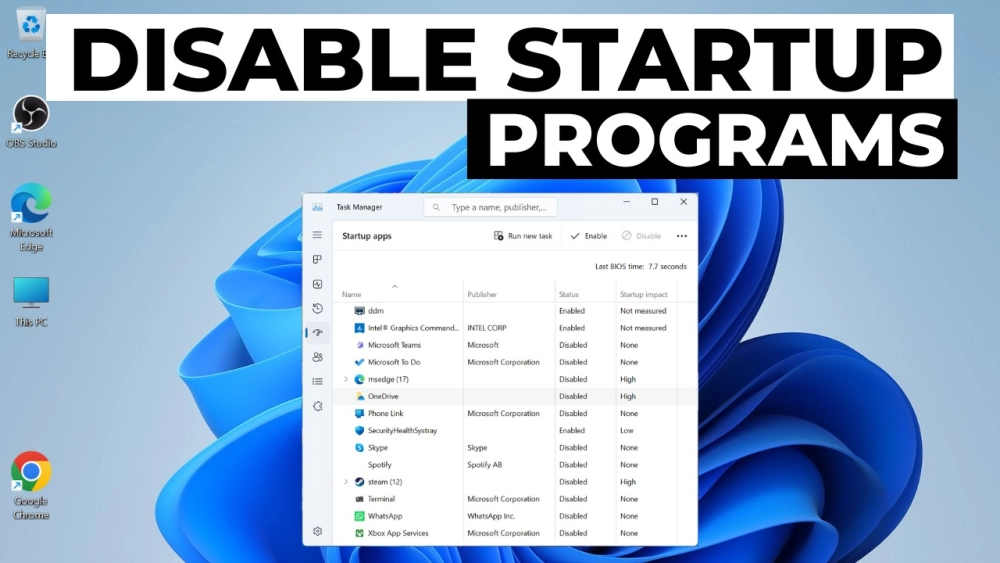






Bình Luận